7 najlepších spôsobov, ako opraviť nefunkčnosť Bixby na telefónoch Samsung Galaxy
Rôzne / / April 02, 2023
Bixby, natívny hlasový asistent vo vašom telefóne Samsung Galaxy, je nabitý úžasnými funkciami. Môže čítať svoje textové správy, odpovedať na vaše otázky, vykonávať hlasové príkazy a robiť oveľa viac. Bixby môžete použiť aj na ovládanie zariadení kompatibilných so SmartThings. To, samozrejme, za predpokladu, že Bixby je na vašom telefóne Samsung Galaxy plne funkčný.

Ak Bixby nereaguje na vaše príkazy alebo zobrazuje chyby, netrápte sa. Zatiaľ nie je potrebné prepínať na Asistenta Google. Použite nasledujúce opravy, aby ste mohli spustiť Bixby na svojom telefóne Samsung Galaxy.
1. Povoľte povolenia aplikácie pre Bixby
Bixby vyžaduje niekoľko povolenia na prístup mikrofón, polohu, senzory a ďalšie funkcie vášho telefónu, aby správne fungovali. Ak ste niektoré z týchto povolení zakázali, znova ich povoľte pomocou nasledujúcich krokov.
Krok 1: Potiahnutím prstom nahor z domovskej obrazovky otvorte zásuvku aplikácie a klepnite na panel vyhľadávania v hornej časti. Dlho stlačte ikonu aplikácie Bixby a vyberte Informácie o aplikácii.

Krok 2: Prejdite na položku Povolenia.

Krok 3: Povoľte všetky povolenia jeden po druhom.


2. Povoliť budenie hlasom Bixby
Ak Bixby nereaguje na váš hlas, musíte sa uistiť, že je na vašom telefóne Galaxy povolená funkcia „Voice wake-up“. Tu je návod, ako to skontrolovať.
Krok 1: Otvorte aplikáciu Nastavenia na svojom telefóne Galaxy. Klepnite na ikonu vyhľadávania v hornej časti a zadajte nastavenia Bixby, a vyberte prvý výsledok, ktorý sa zobrazí.


Krok 2: Klepnite na Hlasové budenie a povoľte ho v nasledujúcej ponuke.


Krok 3: Dvakrát skontrolujte frázu na prebudenie a aktivujte prepínač „Reagovať na môj hlas“.
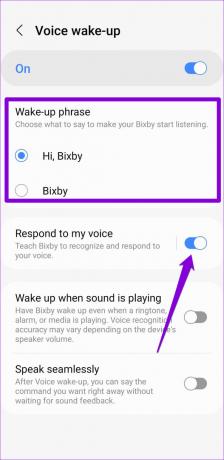
3. Skontrolujte nastavenia jazyka a regiónu Bixby
Bixby môže mať problémy s odpoveďou na príkazy alebo otázky, ak sa špecifikovaný jazyk líši od vášho rodného jazyka. Pomocou krokov uvedených nižšie sa uistite, že je Bixby nastavený na správny jazyk a región.
Krok 1: Otvorte aplikáciu Bixby a klepnutím na ikonu ozubeného kolieska prejdite do nastavení Bixby.


Krok 2: Klepnite na „Jazyk a štýl hlasu“.

Krok 3: Klepnite na Jazyk a z nasledujúcej ponuky vyberte preferovaný jazyk.
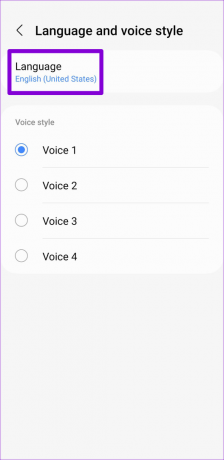

Krok 4: Vráťte sa na stránku nastavení Bixby a klepnite na „Krajina/región Bixby“.

Krok 5: Klepnite na krajinu/región Bixby a vyberte svoju krajinu. Potom klepnutím na Ďalej uložte zmeny.
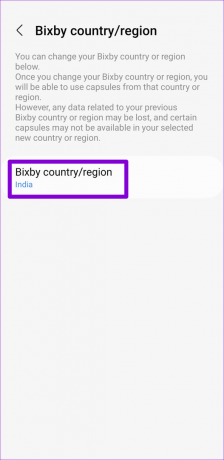
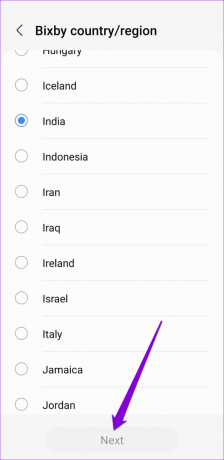
4. Zlepšite presnosť budenia hlasom Bixby
Nerozpozná Bixby váš hlas? Môžete skúsiť zlepšiť presnosť budenia hlasom Bixby zaregistrovaním ďalších hlasových nahrávok. Tu je postup, ako urobiť to isté.
Krok 1: Otvorte v telefóne aplikáciu Nastavenia. Klepnite na ikonu vyhľadávania, zadajte hlasové budenie, a vyberte prvý výsledok, ktorý sa zobrazí.

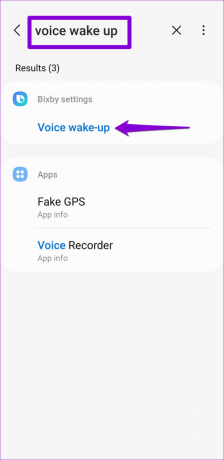
Krok 2: Klepnite na Hlasové budenie a na nasledujúcej obrazovke vyberte „Reagovať na môj hlas“.


Krok 3: Klepnite na „Zlepšiť presnosť budenia hlasom“ a podľa pokynov na obrazovke zaregistrujte svoj hlasový záznam. Ak chcete dosiahnuť najlepšie výsledky, spoločnosť Samsung odporúča, aby ste sa počas nahrávania vyhli používaniu slúchadiel alebo zariadení Bluetooth.


5. Povoliť Bixby na uzamknutej obrazovke
Ak nemáte prístup k Bixby z svoju uzamknutú obrazovku, Bixby nemusí mať povolenie fungovať, keď je váš telefón uzamknutý. Tu je návod, ako to môžete zmeniť.
Krok 1: Otvorte aplikáciu Bixby a klepnutím na ikonu ozubeného kolieska prejdite do nastavení Bixby.


Krok 2: Povoľte prepínač „Použiť pri uzamknutí“.

Následne bude Bixby reagovať, aj keď je váš telefón uzamknutý.
6. Zakázať Asistenta Google
Váš telefón Samsung Galaxy sa dodáva s dvoma digitálnymi asistentmi – Bixby a Google Assistant. Niekedy môže Bixby na vašom telefóne Samsung zlyhať, ak ste ho povolili Asistent Google vo vašom telefóne. Ak chcete používať Bixby, budete musieť vypnúť Google Assistant.
Krok 1: Otvorte na svojom telefóne aplikáciu Google. Klepnite na ikonu svojho profilu v pravom hornom rohu a vyberte položku Nastavenia.
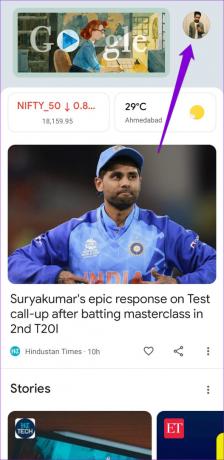

Krok 2: Klepnite na Asistenta Google.

Krok 3: Posuňte zobrazenie nadol a klepnite na Všeobecné a vypnite Google Assistant v nasledujúcej ponuke.


7. Resetujte Bixby na svojom telefóne
Nakoniec, ak nič iné nefunguje, môžete resetovať Bixby a začať odznova. Týmto sa odstránia všetky nadbytočné údaje aplikácií vrátane vyrovnávacej pamäte a obnoví sa Bixby na telefóne Samsung Galaxy.
Krok 1: Otvorte v telefóne aplikáciu Nastavenia a prejdite na Aplikácie.

Krok 2: Posuňte zobrazenie nadol alebo použite vyhľadávací nástroj na vyhľadanie Bixby Voice v zozname aplikácií a potom naň klepnite.
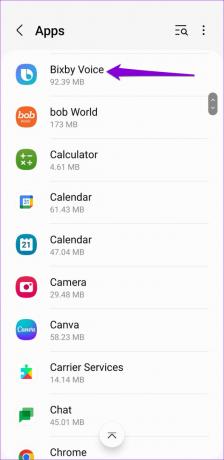
Krok 3: Na stránke s informáciami o aplikácii prejdite na Úložisko.

Krok 4: Klepnite na Vymazať údaje a potvrďte výberom Odstrániť.

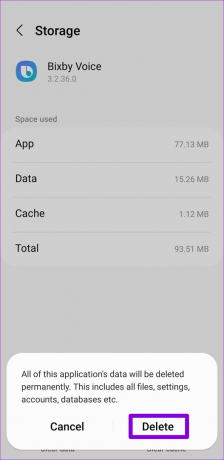
Porozprávajte sa s Bixbym ešte raz
Hlasových asistentov ako Bixby je radosť používať, keď fungujú podľa očakávania. Žiaľ, nemusí to tak byť vždy. Ak Bixby na vašom telefóne Samsung Galaxy nefunguje správne, vyššie uvedené opravy by mali problém vyriešiť okamžite.
Posledná aktualizácia 21. decembra 2022
Vyššie uvedený článok môže obsahovať pridružené odkazy, ktoré pomáhajú podporovať Guiding Tech. Nemá to však vplyv na našu redakčnú integritu. Obsah zostáva nezaujatý a autentický.
Napísané
Pankil Shah
Pankil je povolaním stavebný inžinier, ktorý začal svoju cestu ako spisovateľ na EOTO.tech. Nedávno sa pripojil k Guiding Tech ako spisovateľ na voľnej nohe, aby sa venoval návodom, vysvetlivkám, nákupným sprievodcom, tipom a trikom pre Android, iOS, Windows a web.



